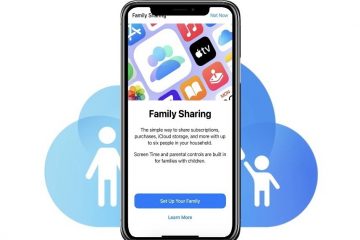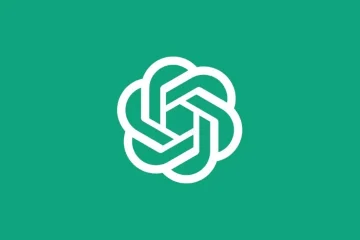Lorsque vous créez un diaporama dans Microsoft PowerPoint, vous souhaiterez peut-être effectuer une action sur plusieurs diapositives. Nous vous montrerons comment sélectionner toutes les diapositives dans PowerPoint, ainsi que plusieurs diapositives, afin que vous puissiez les déplacer, les supprimer ou les réorganiser facilement.
Sélectionner toutes les diapositives dans PowerPoint
Vous n’avez pas besoin de sélectionner les diapositives une par une pour effectuer une action sur toutes. Vous pouvez sélectionner toutes les diapositives de votre présentation PowerPoint de différentes manières sous Windows et Mac.
Table des matières
Pour sélectionner des diapositives, vous devez utiliser le mode Normal ou Trieur de diapositives. Vous pouvez choisir l’une ou l’autre des options dans l’onglet Affichage.
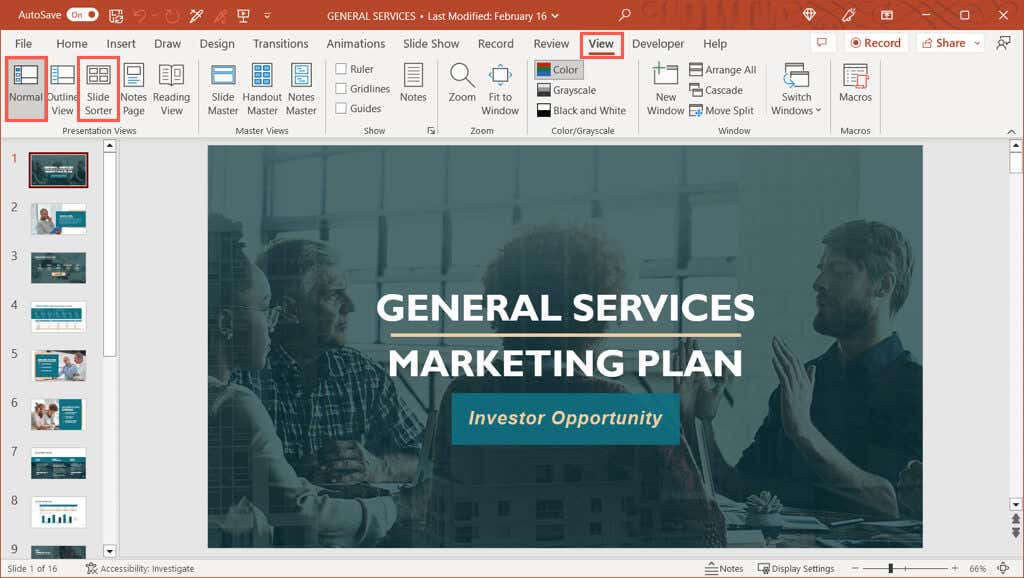
Sélectionner toutes les diapositives dans Windows
Si vous utilisez le mode Normal, assurez-vous que vous pouvez voir les miniatures de vos diapositives sur la gauche. Si vous ne voyez que le mot”Miniatures”, sélectionnez la flèche au-dessus pour développer le volet de sélection. Ensuite, sélectionnez une diapositive. 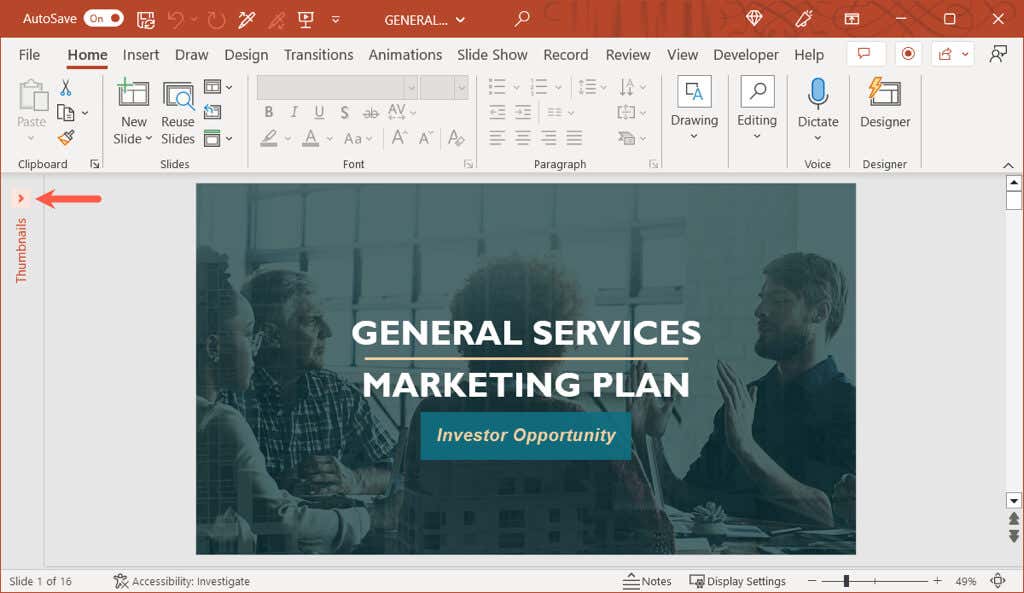 Dans l’une ou l’autre des vues, accédez à l’onglet Accueil et à la section Modification du ruban. Ouvrez le menu déroulant Sélectionner et choisissez Tout sélectionner. Vous pouvez également utiliser Ctrl + A.
Dans l’une ou l’autre des vues, accédez à l’onglet Accueil et à la section Modification du ruban. Ouvrez le menu déroulant Sélectionner et choisissez Tout sélectionner. Vous pouvez également utiliser Ctrl + A. 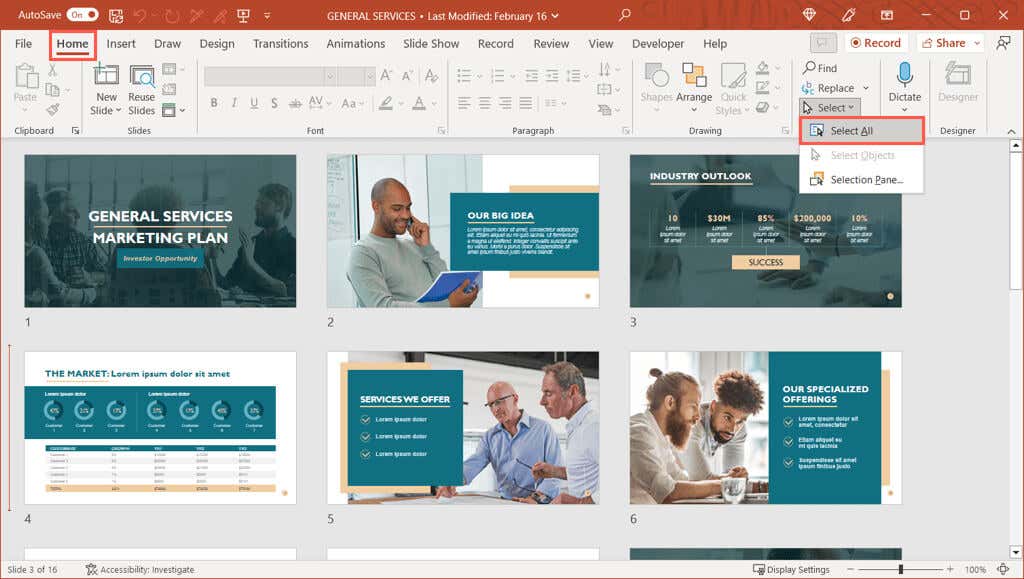 Vous devriez alors voir toutes les diapositives de votre présentation en surbrillance, ce qui signifie qu’elles sont sélectionnées.
Vous devriez alors voir toutes les diapositives de votre présentation en surbrillance, ce qui signifie qu’elles sont sélectionnées. 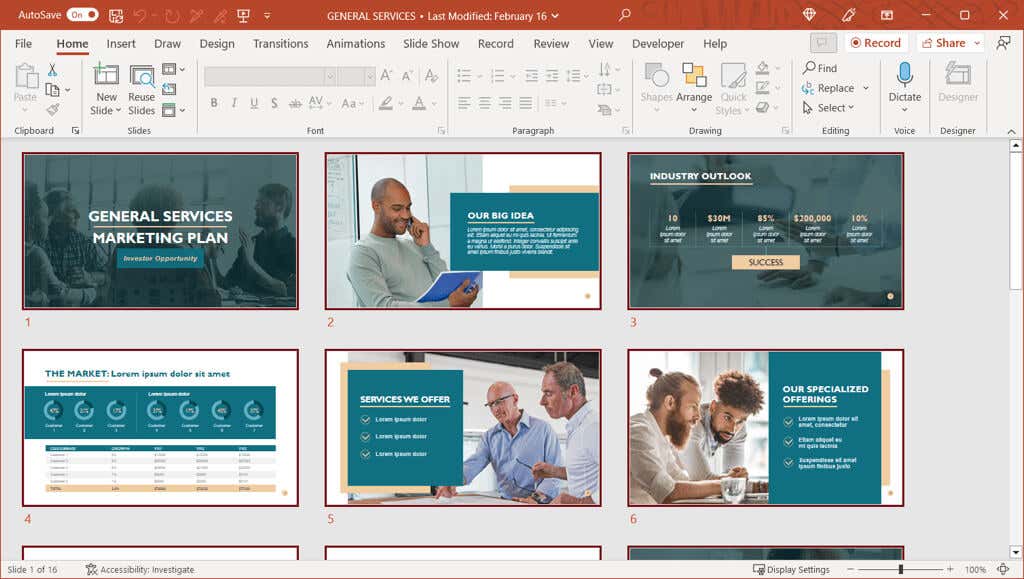
Remarque : Si l’action ci-dessus sélectionne des éléments sur une seule diapositive, comme des zones de texte ou des espaces réservés, plutôt que toutes les diapositives en mode Normal, assurez-vous de sélectionner une diapositive dans la barre latérale avant d’utiliser Sélectionner tout.
Sélectionner toutes les diapositives sur Mac
Comme sous Windows, si vous utilisez le mode Normal, vous devrez afficher les vignettes pour sélectionner les diapositives. Si vous ne voyez pas les vignettes, placez votre curseur sur le côté gauche de la fenêtre PowerPoint. Lorsque vous voyez la flèche, faites glisser vers la droite pour développer le volet de sélection. 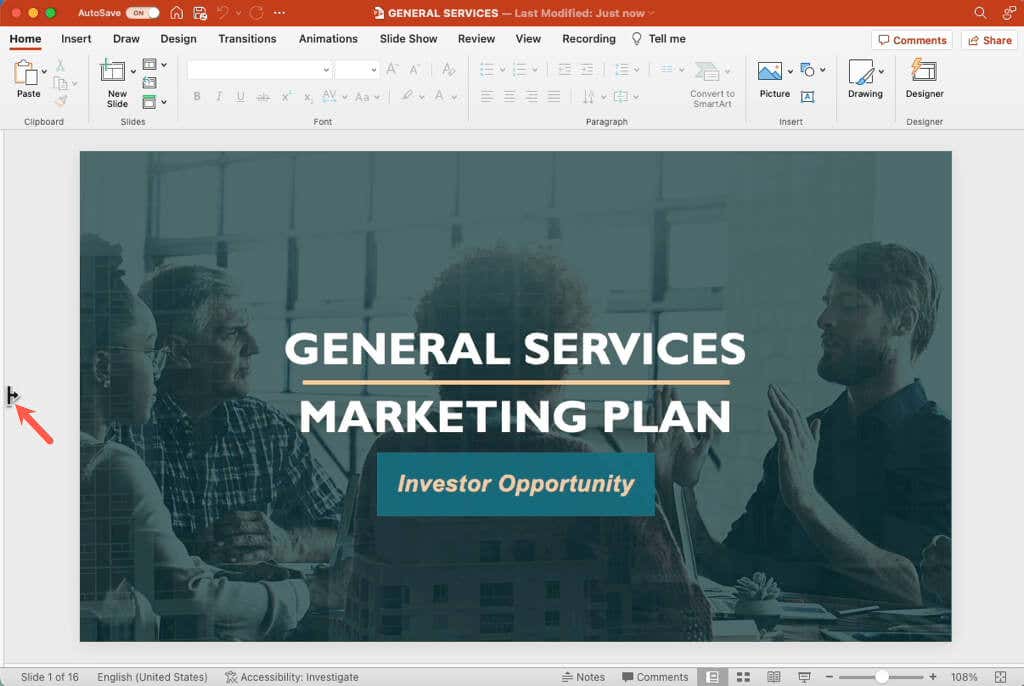 Dans l’une ou l’autre des vues, cliquez avec le bouton droit sur un espace vide entre ou à la fin des diapositives. Ensuite, choisissez Sélectionner tout dans le menu contextuel. Vous pouvez également utiliser Commande + A.
Dans l’une ou l’autre des vues, cliquez avec le bouton droit sur un espace vide entre ou à la fin des diapositives. Ensuite, choisissez Sélectionner tout dans le menu contextuel. Vous pouvez également utiliser Commande + A. 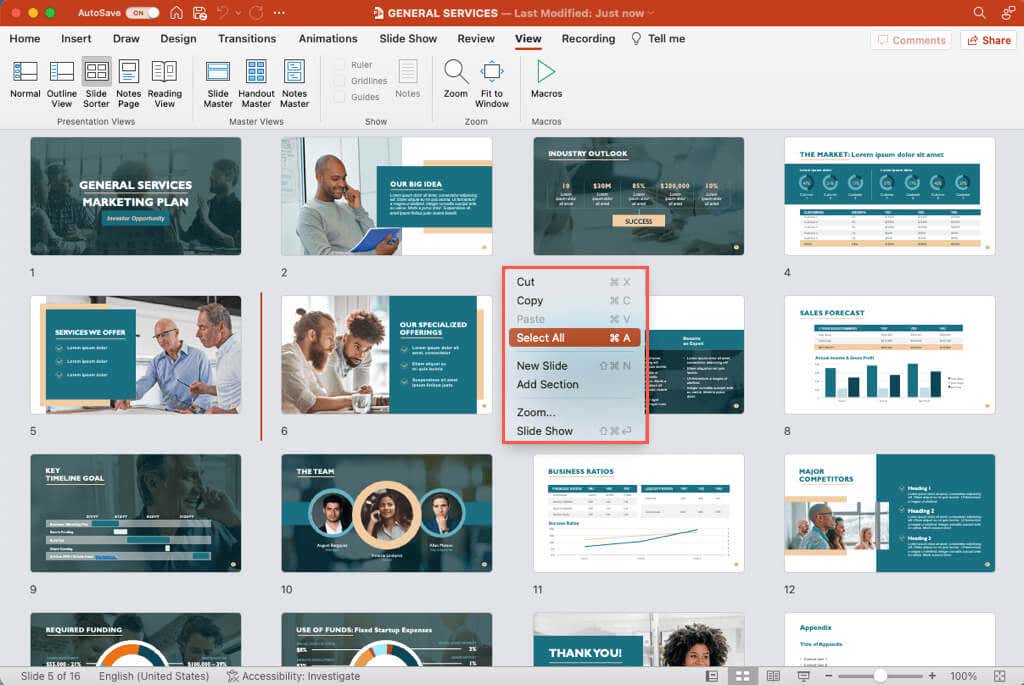 Vous devriez voir toutes vos diapositives sélectionnées, y compris les diapositives masquées.
Vous devriez voir toutes vos diapositives sélectionnées, y compris les diapositives masquées. 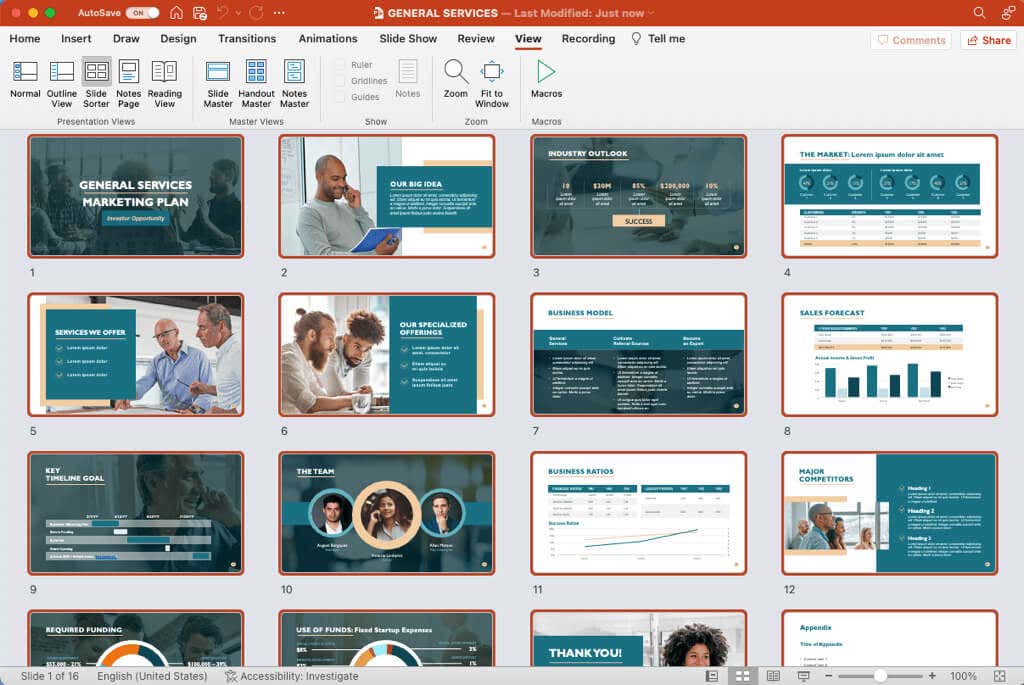
Sélectionner plusieurs diapositives dans PowerPoint
Si vous souhaitez effectuer une action sur plusieurs diapositives PowerPoint, mais pas toutes, c’est tout aussi simple sur Windows et Mac.
Tout comme pour sélectionner toutes les diapositives, vous devrez utiliser le mode Normal ou Trieuse de diapositives pour sélectionner un groupe de diapositives.
Sélectionner plusieurs diapositives dans Windows
Vous pouvez sélectionner plusieurs diapositives adjacentes ou non à l’aide d’un raccourci clavier dans PowerPoint sous Windows.
Sélectionnez plusieurs diapositives adjacentes : choisissez la première diapositive, maintenez la touche Maj enfoncée et choisissez la dernière diapositive du groupe. Par exemple, pour sélectionner les diapositives 1 à 5, choisissez la diapositive 1, maintenez la touche Maj enfoncée et choisissez la diapositive 5.
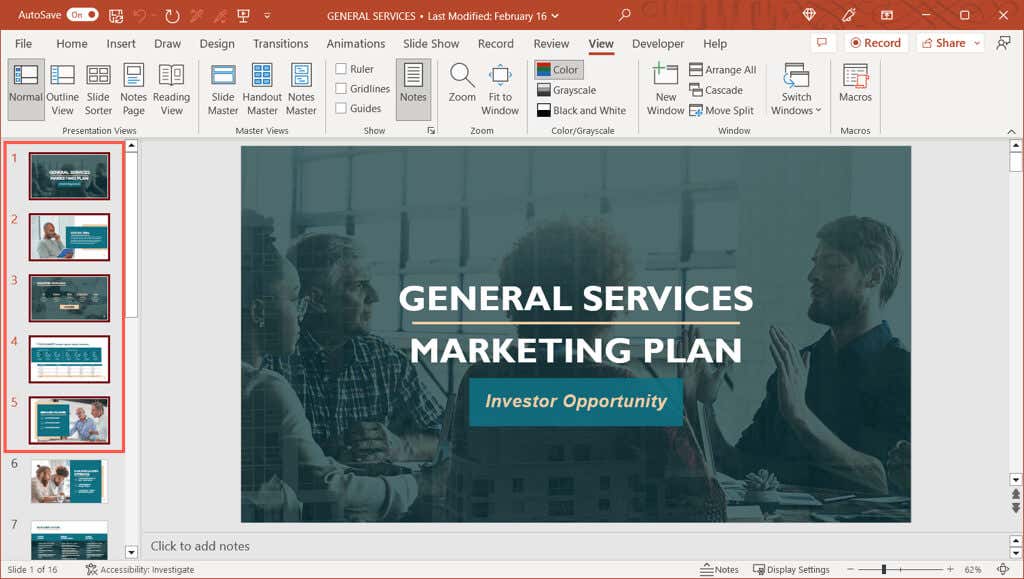
Sélectionnez plusieurs diapositives non adjacentes : choisissez la première diapositive, maintenez la touche Ctrl enfoncée, puis choisissez chaque diapositive restante. Dans la capture d’écran ci-dessous, vous pouvez voir que nous avons sélectionné les diapositives un, trois et cinq.
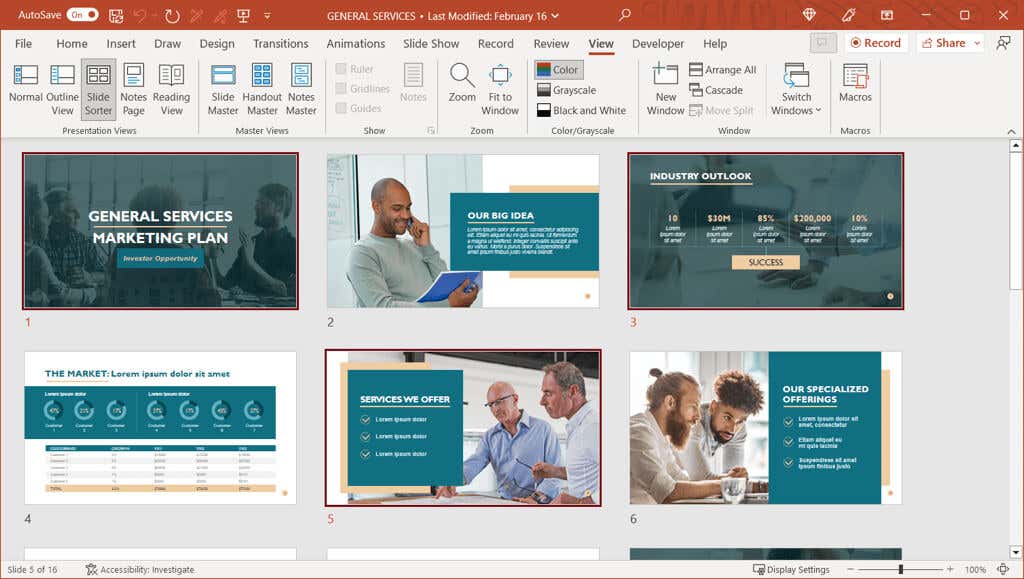
Astuce : Si vous avez de nombreuses diapositives dans votre présentation et que vous souhaitez en sélectionner la majorité, suivez les étapes du début pour sélectionner toutes les diapositives. Ensuite, maintenez la touche Ctrl enfoncée pendant que vous choisissez les diapositives que vous ne souhaitez pas désélectionner.
Sélectionner plusieurs diapositives sur Mac
Comme sous Windows, vous pouvez sélectionner plusieurs diapositives adjacentes ou non à l’aide d’un raccourci clavier dans PowerPoint sur Mac.
Sélectionnez plusieurs diapositives adjacentes : choisissez la première diapositive, maintenez la touche Maj enfoncée et choisissez la dernière diapositive du groupe.
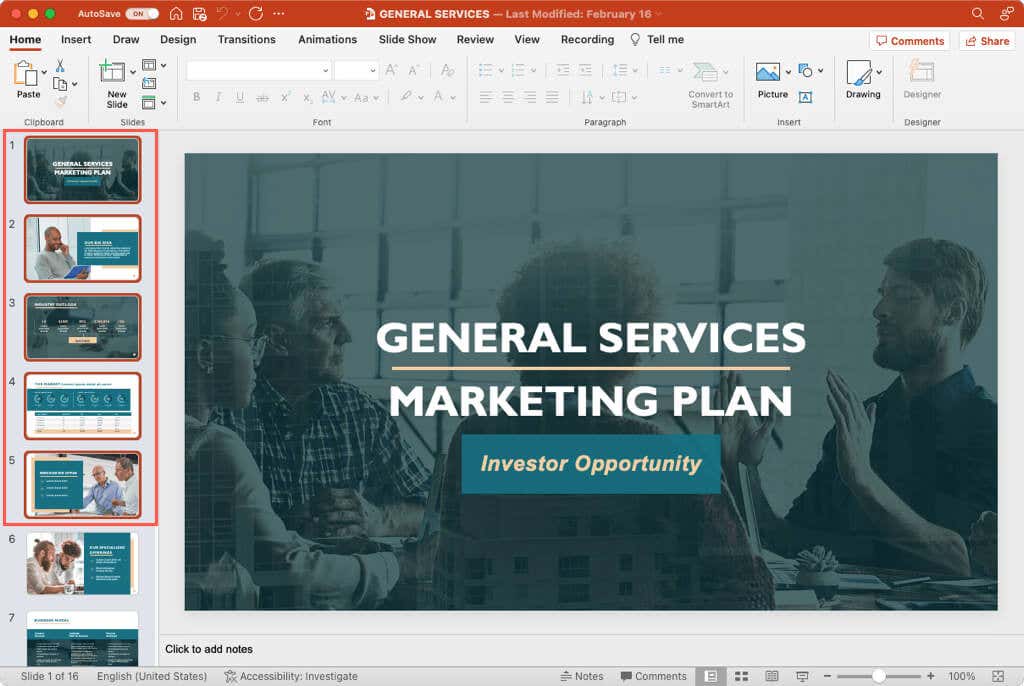
Sélectionnez plusieurs diapositives non adjacentes : choisissez la première diapositive, maintenez la touche Commande enfoncée, puis choisissez chaque diapositive restante. Comme vous pouvez le voir ci-dessous, nous avons sélectionné toutes les diapositives impaires.
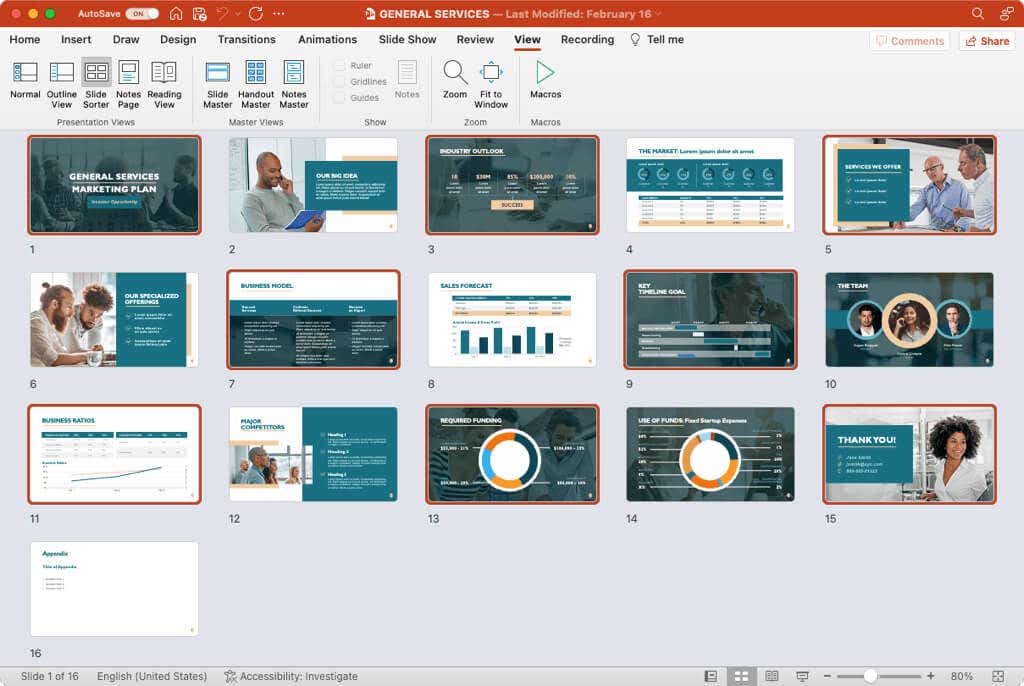
Astuce : Pour sélectionner plusieurs diapositives, vous pouvez utiliser la même astuce que ci-dessus pour Windows. Sélectionnez toutes les diapositives, puis maintenez la touche Commande enfoncée pour désélectionner chaque diapositive spécifique que vous ne souhaitez pas.
Pour en savoir plus, découvrez comment utiliser le masque des diapositives dans PowerPoint.